مع وجود ملايين الأغاني ومقاطع الفيديو المتاحة على منصات مختلفة عبر الإنترنت ، يصبح من الصعب أحيانًا فصل ما تفضله عن الآخرين. لقد قضيت الكثير من الوقت في محاولة للعثور على نفس المحتوى مرارًا وتكرارًا حيث كان علي العثور على الموسيقى أو الفيديو المفضل لدي يدويًا في قائمة طويلة من العناصر.
لحسن الحظ ، اكتشفت سريعًا مزايا قوائم التشغيل ، قائمة بجميع المقطوعات الموسيقية و / أو مقاطع الفيديو التي قررت وضعها تحت اسم واحد. لذلك عند النقر على قائمة وفتحه ، سيكون لديك على الفور جميع العناصر المفضلة أمام عينيك مباشرة. ليس عليك البحث أو البحث عن المحتوى الخاص بك في أي مكان آخر.
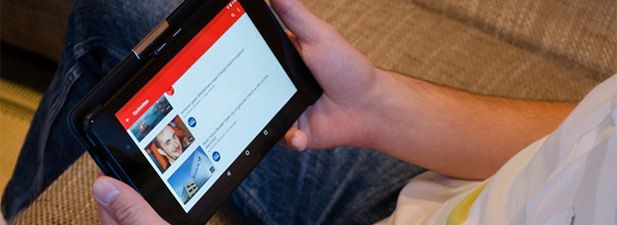
فيما يلي يمكنك إنشاء قائمة تشغيل على مختلف منصات الفيديو والموسيقى.
إنشاء قوائم تشغيل على YouTube
إنشاء قائمة تشغيل فيديو على YouTube سهل. يمكنك تحديد مقطع فيديو ويعطيك الموقع الخيار لإضافته إلى قائمة تشغيل حالية أو إنشاء قائمة تشغيل جديدة.
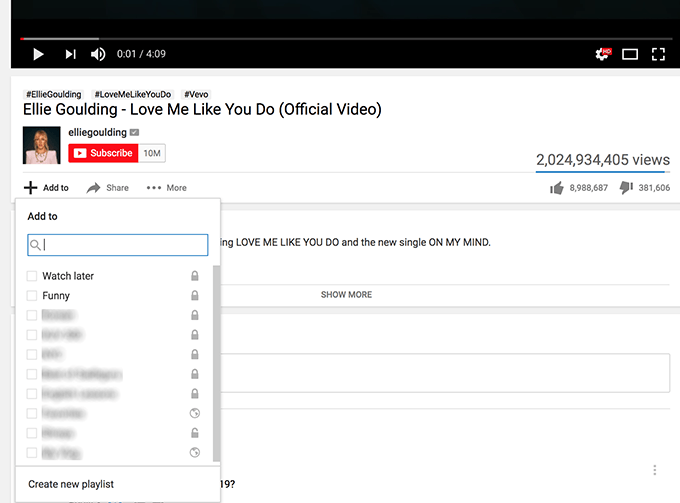
سيتم إنشاء قائمة تشغيل جديدة باسمك المختار وستتم إضافة مقطع الفيديو الذي اخترته إليه.
إنشاء قوائم تشغيل على Vimeo
إذا كنت تستخدم Vimeo لبعض الوقت ، فربما لاحظت أن المواقع لا تستخدم قوائم التشغيل المصطلح في أي مكان. بدلاً من ذلك ، فإنه يستخدم الكلمة Showcaseللإشارة إلى قوائم التشغيل.
يأتي VimeoShowcase أيضًا مع ميزات الخصوصية تمامًا مثل قوائم التشغيل في يوتيوب ، وإنشاء واحد سهل مثل النقر على بعض الخيارات.
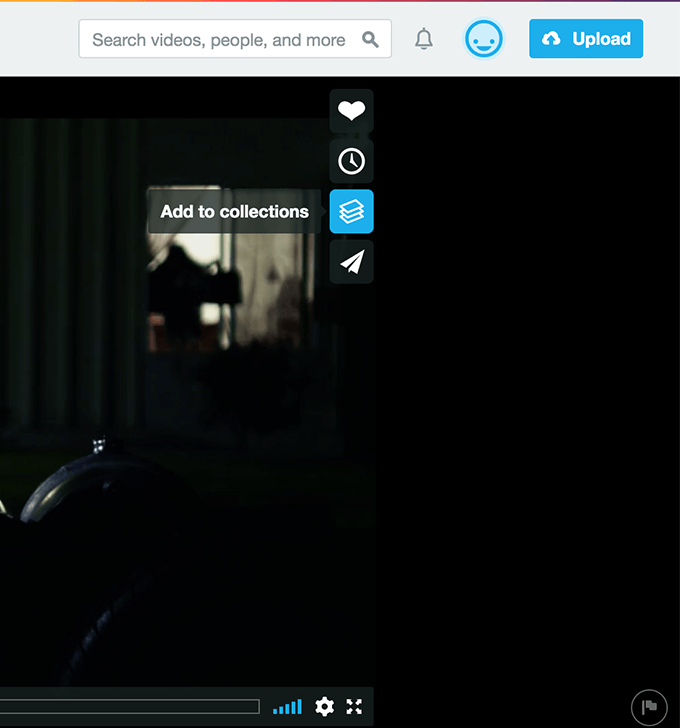
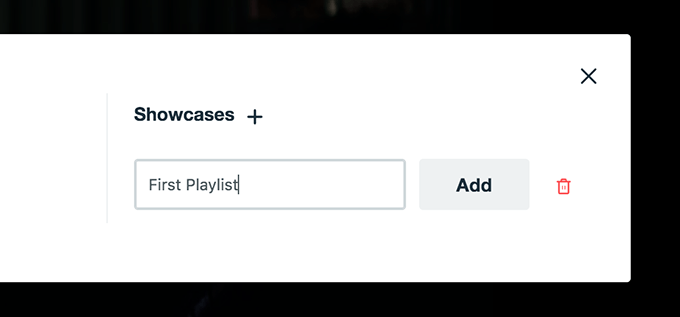
يمكنك العثور على جميع مظاهر Vimeo الخاصة بك في قائمة الملف الشخصي>المجموعاتفي موقع الويب.
إنشاء قوائم تشغيل على Dailymotion
Dailymotionuses هو نهج مشابه لـ YouTube للسماح للمستخدمين بإنشاء قائمة تشغيل علىبرنامج. تحتاج فقط إلى العثور على الفيديو الذي ترغب في إضافته إلى قائمة التشغيل ، والنقر على أيقونة ، وتم تعيينك جميعًا.
موقع الويب Openthe Dailymotion وتشغيل الفيديو المفضل لديك. أثناء تشغيل الفيديو ، ستجد أربعة أيقونات في الجزء الأيمن. انقر فوق lastone وستتيح لك إضافة الفيديو إلى قائمة تشغيل.
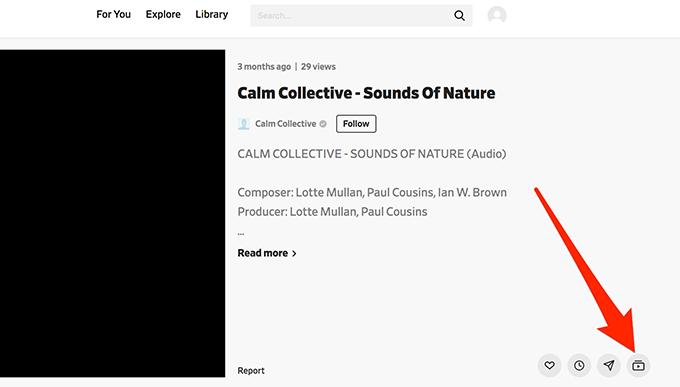
سيظهر Alightbox مما يتيح لك إما إضافة الفيديو إلى playlistor الحالي وإنشاء قائمة تشغيل جديدة وإضافة الفيديو إليه. حدد ما تفضله ، ومن الأفضل أن تذهب إليه.
إنشاء قوائم تشغيل على Metacafe
يحتوي Metacafealso على واجهة مشابهة لـ YouTube و Dailymotion والإجراء الخاص بإنشاء قائمة تشغيل هو نفسه في الغالب نظامان آخران.
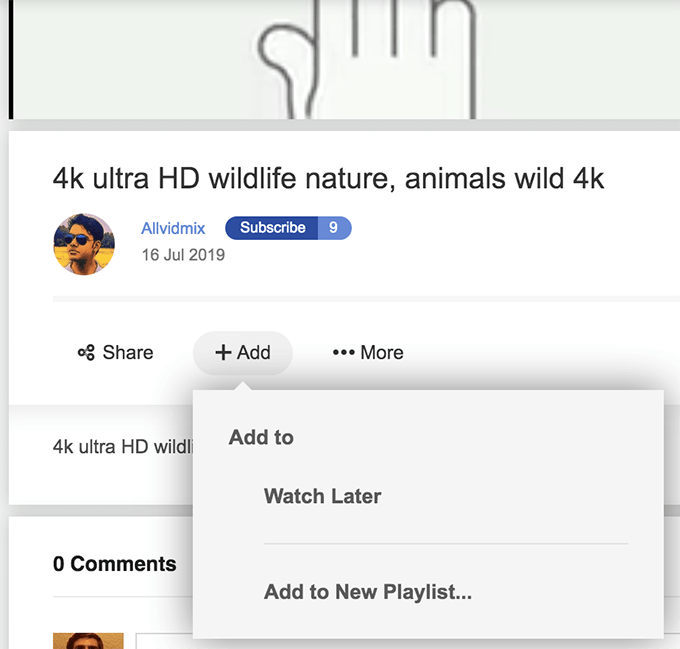
ستتم إضافة الفيديو الذي اخترته إلى قائمة التشغيل التي اخترتها.
إنشاء قوائم تشغيل على Spotify
يوفر Spotify طريقة أسهل بكثير لإنشاء قوائم التشغيل من أي منصات أخرى. بمجرد الوصول إلى الواجهة الرئيسية للموقع ، ستجد خيار إنشاء قائمة تشغيل مباشرة في الجزء الأيمن على الشاشة.
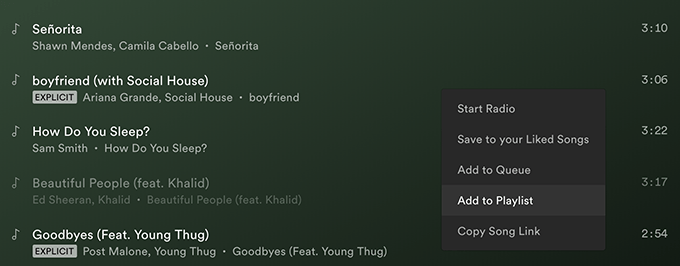
إنشاء قوائم تشغيل على Apple Music
لا يزال AppleMusic لا يقدم إصدارًا على الويب ، لذا ستحتاج إلى استخدام تطبيق iTunes على الكمبيوتر الخاص بك لإنشاء قائمة تشغيل.
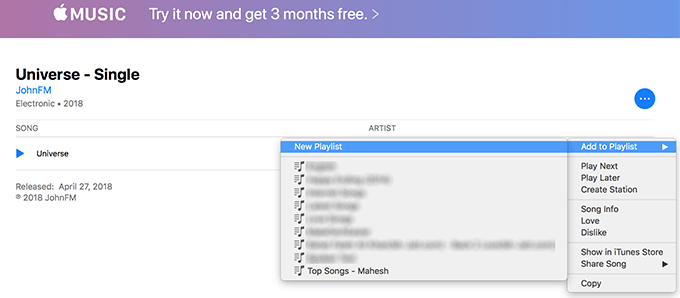
ستظهر مقطوعاتك المختارة ضمن قائمة التشغيل الخاصة بك من الآن فصاعدًا.
إنشاء قوائم تشغيل على موسيقى Google Play
إصدار Theweb من موسيقى Google Play أنيق ونظيف للغاية وهناك خيارات مفيدة فقط للعب مع. باستخدام هذا الإعداد البسيط ، من السهل جدًا إنشاء قائمة تشغيل للمسارات الموسيقية المفضلة لديك.
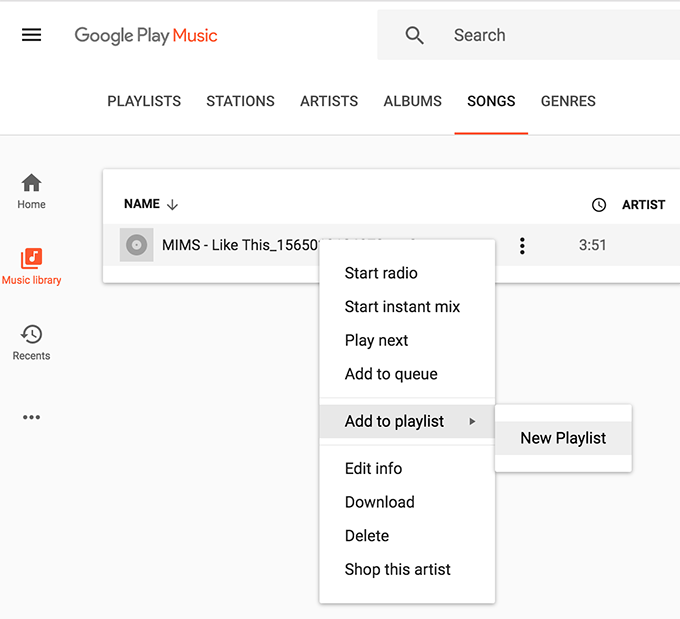
ستتمكن من إضافة الأغنية إلى قائمة تشغيل أو إنشاء قائمة تشغيل جديدة لأصحابك.
إنشاء قوائم تشغيل على SoundCloud
SoundCloudis أحد مواقع الويب القليلة التي توجد بها لقد وجدت أنا وقوائم التشغيل الخاصة بي أن النظام الأساسي هو واحد من أسهل إنشاء قوائم التشغيل وتنظيم ملفات الموسيقى الخاصة بك.
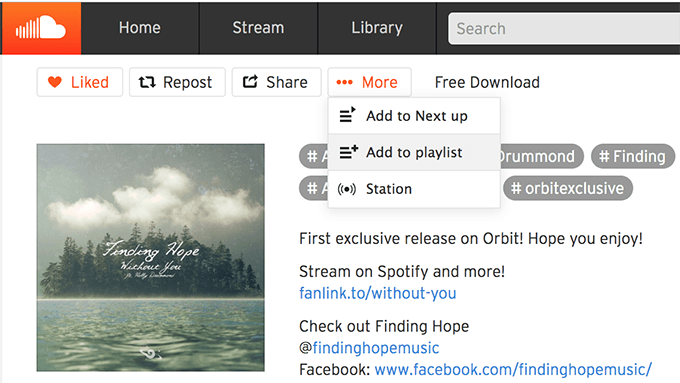
Likemany منصات أخرى ، فسوف يسأل عما إذا كنت ترغب في إضافة الأغنية إلى قائمة تشغيل حالية أو إذا كنت ترغب في إنشاء واحدة جديدة. حدد الخيار المفضل لديك ولن تكون مضبوطًا تمامًا.
الاستنتاج
قوائم التشغيل تقدم لك الراحة للعثور بسهولة على جميع الموسيقى وتشغيل الموسيقى التي تحبها على منصات مختلفة. يمكنك إنشاء أكبر عدد أو أقل من قوائم التشغيل التي تريدها والسماح لجميع المقطوعات هناك بالتشغيل تلقائيًا عندما تريد.